Escalar com servidores de processos adicionais
Por padrão, quando você estiver replicando VMs do VMware ou servidores físicos no Azure usando o Site Recovery, um servidor de processo será instalado no computador do servidor de configuração e usado para coordenar a transferência de dados entre o Site Recovery e sua infraestrutura local. Para aumentar a capacidade e escalar horizontalmente a implantação de replicação, você pode adicionar outros servidores de processo autônomos. Este artigo descreve como configurar um servidor de processos de expansão.
Antes de começar
planejamento de capacidade
Verifique se você realizou o planejamento de capacidade para replicação de VMware. Isso ajuda a identificar como e quando você deve implantar servidores de processo adicionais.
A partir da versão 9.24, as diretrizes são adicionadas durante a seleção do servidor de processos para novas replicações. O servidor de processos será marcado como Íntegro, Aviso e Crítico com base em determinados critérios. Para entender os diferentes cenários que podem influenciar o estado do servidor de processos, examine os alertas do servidor de processos.
Observação
Não há suporte para o uso de um componente do Servidor de Processo clonado. Siga as etapas deste artigo para cada expansão de PS.
Requisitos de dimensionamento
Verifique os requisitos de dimensionamento resumidos na tabela. Em geral, se for necessário escalar horizontalmente sua implantação para além de 200 computadores de origem ou se você tiver uma taxa de rotatividade diária total acima de 2 TB, serão necessários servidores de processo adicionais para lidar com o volume do tráfego.
| Servidor de processo adicional | Tamanho do disco de cache | Taxa de alteração de dados | Computadores protegidos |
|---|---|---|---|
| 4 vCPUs (2 soquetes * 2 núcleos @ 2,5 GHz), 8 GB de memória | 300 GB | 250 GB ou menos | Replique 85 computadores ou menos. |
| 8 vCPUs (2 soquetes * 4 núcleos @ 2,5 GHz), 12 GB de memória | 600 GB | 250 GB a 1 TB | Replique entre 85 e 150 computadores. |
| 12 vCPUs (2 soquetes * 6 núcleos @ 2,5 GHz), 24 GB de memória | 1 TB | 1 TB a 2 TB | Replique entre 150 e 225 computadores. |
Onde cada computador de origem protegido é configurado com três discos de 100 GB cada.
Pré-requisitos
Os pré-requisitos para o servidor de processo adicional são resumidos na tabela a seguir.
Requisitos do servidor de processo e de configuração
Requisitos de hardware
| Componente | Requisito |
|---|---|
| Núcleos de CPU | 8 |
| RAM | 16 GB |
| Número de discos | Três, incluindo o disco de OS, disco de cache do servidor de processo e unidade de retenção para failback |
| Espaço livre em disco (cache do servidor de processo) | 600 GB |
| Espaço livre em disco (disco de retenção) | 600 GB |
Requisitos de software
| Componente | Requisito |
|---|---|
| Sistema operacional | Windows Server 2012 R2 Windows Server 2016 Observação: o Windows Server 2019 só tem suporte para a arquitetura modernizada. Como a arquitetura clássica está em substituição, nenhum suporte a novos recursos será adicionado a ela. Sugerimos que você use a arquitetura modernizada. |
| Localidade do sistema operacional | Inglês (en-*) |
| Funções do Windows Server | Não habilite essas funções: - Active Directory Domain Services - Serviços de Informações da Internet - Hyper-V |
| Políticas de grupo | Não habilite estas políticas de grupo: - Impedir o acesso ao prompt de comando. - Impedir o acesso às ferramentas de edição do registro. - Lógica de confiança para anexos de arquivo. - Ativar a execução do script. Saiba mais |
| IIS | – Nenhum site da Web padrão já existente – Nenhum aplicativo/site da Web pré-existente escutando na porta 443 – Habiliatar anonymous authentication - Habilitar configuração FastCGI |
| FIPS (Federal Information Processing Standards) | Não habilitar o modo FIPS |
Requisitos de rede
| Componente | Requisito |
|---|---|
| Tipo de endereço IP | Estático |
| Portas | 443 (orquestração do canal de controle) 9443 (transporte de dados) |
| Tipo de NIC | VMXNET3 (se o servidor de configuração for uma VM do VMware) |
| Acesso à Internet (o servidor precisa ter acesso às seguintes URLs, diretamente ou via proxy): | |
| *.backup.windowsazure.com | Usado para transferência de dados replicados e coordenação |
| *.blob.core.windows.net | Usado para acessar a conta de armazenamento que armazena os dados replicados. Você pode fornecer a URL específica da conta de armazenamento em cache. |
| *.hypervrecoverymanager.windowsazure.com | Usado para operações de gerenciamento de replicação e coordenação |
| https://login.microsoftonline.com | Usado para operações de gerenciamento de replicação e coordenação |
| time.nist.gov | Usados para verificar a sincronização de horário entre a hora do sistema e a hora global |
| time.windows.com | Usados para verificar a sincronização de horário entre a hora do sistema e a hora global |
|
A instalação do OVF precisa de acesso a essas URLs adicionais. Elas são usadas para controle de acesso e gerenciamento de identidade pelo Microsoft Entra ID. |
| https://dev.mysql.com/get/Downloads/MySQLInstaller/mysql-installer-community-5.7.20.0.msi | Para concluir o download do MySQL. Em algumas regiões, o download pode ser redirecionado para a URL da CDN. Verifique se a URL da CDN também é aprovada, se necessário. |
Observação
Se você tiver conectividade de links privados para o cofre do Site Recovery, você não precisará de nenhum acesso adicional à Internet para o Servidor de Configuração. Uma exceção a isso é que, ao configurar a máquina CS usando o modelo OVA, você precisará de acesso aos seguintes URLs além do acesso ao link privado: https://www.live.com e https://www.microsoft.com. Caso você não queira permitir o acesso a essas URLs, configure o CS usando o Unified Installer.
Observação
Ao configurar pontos de extremidade privados para proteger computadores VMware e físicos, será necessário instalar o MySQL no servidor de configuração manualmente. Siga as etapas aqui para executar a instalação manual.
Software necessário
| Componente | Requisito |
|---|---|
| VMware vSphere PowerCLI 6.0 R3 | Não necessário para as versões 9.14 e posteriores |
| MySQL | MySQL deve ser instalado. Você pode instalar manualmente ou o Azure Site Recovery pode instalá-lo. (Consulte definir configurações para obter mais informações) |
Observação
Não há suporte para a atualização do MySQL no servidor de configuração.
Requisitos de dimensionamento e capacidade
A tabela a seguir resume os requisitos de capacidade do servidor de configuração. Se você estiver replicando várias VMs do VMware, examine as considerações de planejamento de capacidade e execute a ferramenta Planejador de Implantações do Azure Site Recovery.
| CPU | Memória | Cache de disco | Taxa de alteração de dados | Computadores replicados |
|---|---|---|---|---|
| 8 vCPUs 2 soquetes * 4 núcleos @ 2,5 GHz |
16 GB | 300 GB | 500 GB ou menos | < 100 computadores |
| 12 vCPUs 2 soquetes * 6 núcleos @ 2,5 GHz |
18 GB | 600 GB | 500 GB -1 TB | 100 a 150 computadores |
| 16 vCPUs 2 soquetes * 8 núcleos @ 2,5 GHz |
32 GB | 1 TB | 1-2 TB | 150 a 200 computadores |
Baixar o arquivo de instalação
Baixe o arquivo de instalação para o servidor de processo da seguinte maneira:
Entre no portal do Azure e navegue até seu Cofre dos Serviços de Recuperação.
Abra Infraestrutura do Site Recovery>VMware e Computadores Físicos>Servidores de Configuração (sob Para VMware e Computadores Físicos).
Selecione o servidor de configuração para fazer drill down nos detalhes do servidor. Clique em + Servidor de processo.
Em Adicionar servidor de processo>, escolha onde você quer implantar um servidor de processo e selecione Implantar uma expansão de servidor de processo local.
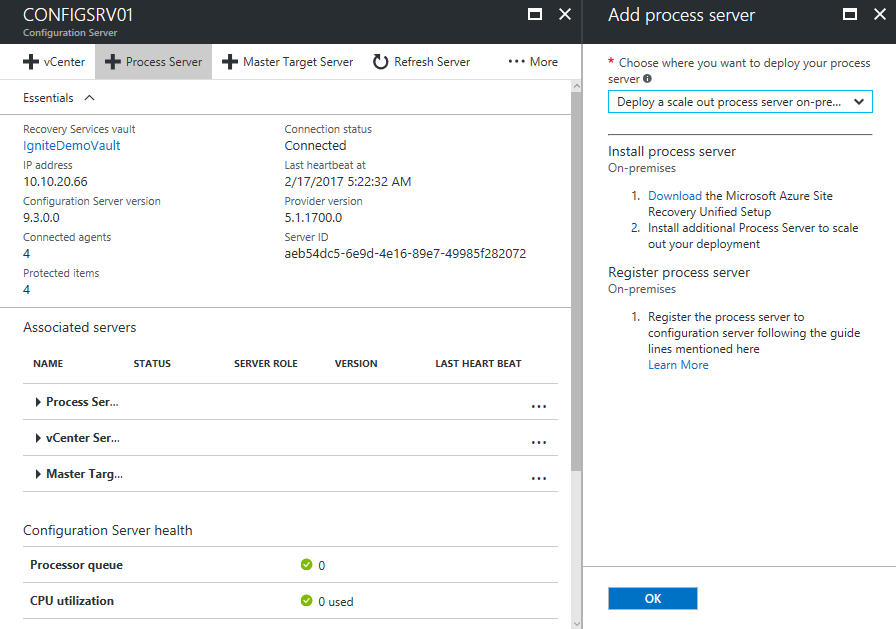
Clique em Baixar a Configuração Unificada do Microsoft Azure Site Recovery. A versão mais recente do arquivo de instalação será baixada.
Aviso
A versão de instalação do servidor de processo deve ser a mesma ou anterior à versão do servidor de configuração executado. Uma maneira simples de garantir a compatibilidade de versão é usar o mesmo instalador usado recentemente para instalar ou atualizar o servidor de configuração.
Instalar da interface do usuário
Instale da seguinte maneira. Depois de configurar o servidor, você migrará os computadores de origem para usá-lo.
Inicie o UnifiedSetup.exe do Azure Site Recovery
Em Antes de começar, selecione Adicionar servidores em processo adicionais para escalar horizontalmente a implantação.

Em Detalhes do Servidor de Configuração, especifique o endereço IP do Servidor de Configuração e a senha.
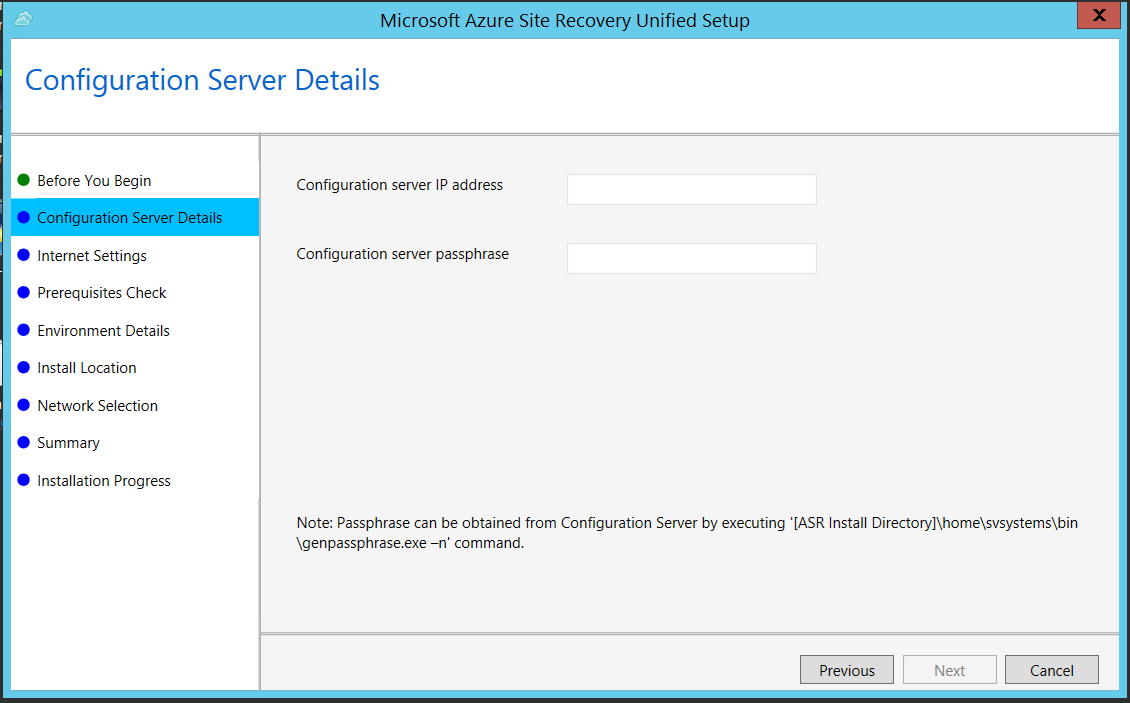
Em Configurações da Internet, especifique como o Provedor em execução no Servidor de Configuração se conecta ao Azure Site Recovery pela Internet.

Se você desejar se conectar ao proxy que está configurado atualmente no computador, selecione Conectar-se com as configurações de proxy existentes.
Se você desejar que o Provedor se conecte diretamente, selecione Conectar diretamente sem um proxy.
Se o proxy existente exigir autenticação ou se você quiser usar um proxy personalizado para a conexão do Provedor, escolha Conectar-se com configurações de proxy personalizadas.
- Se você usar um proxy personalizado, especifique o endereço, a porta e as credenciais.
- Se você estiver usando um proxy, já deverá ter permitido o acesso às URLs de serviço.
Em Verificação de Pré-requisitos, a configuração executa uma verificação para garantir que a instalação pode ser executada. Se aparecer um aviso sobre a Verificação de sincronização de tempo global, verifique se a hora no relógio do sistema (configurações de Data e Hora) é a mesma que a do fuso horário.
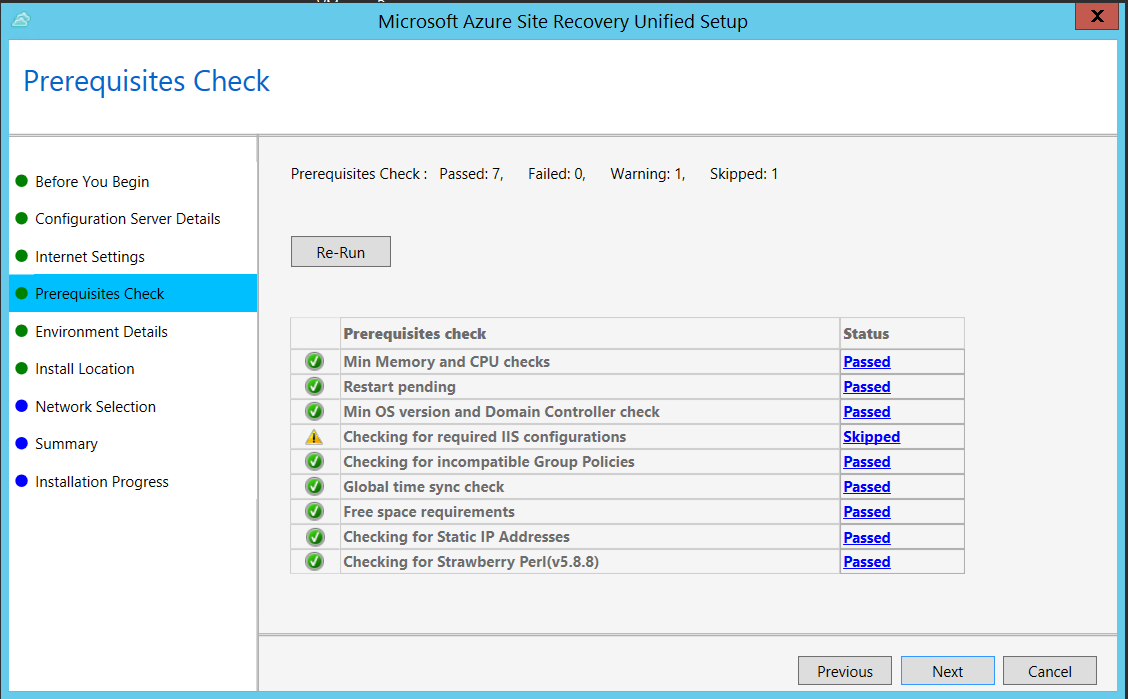
Em Detalhes do Ambiente, selecione se você replicará as VMs VMware. Se a resposta for positiva, a instalação verificará se o PowerCLI 6.0 está instalado.
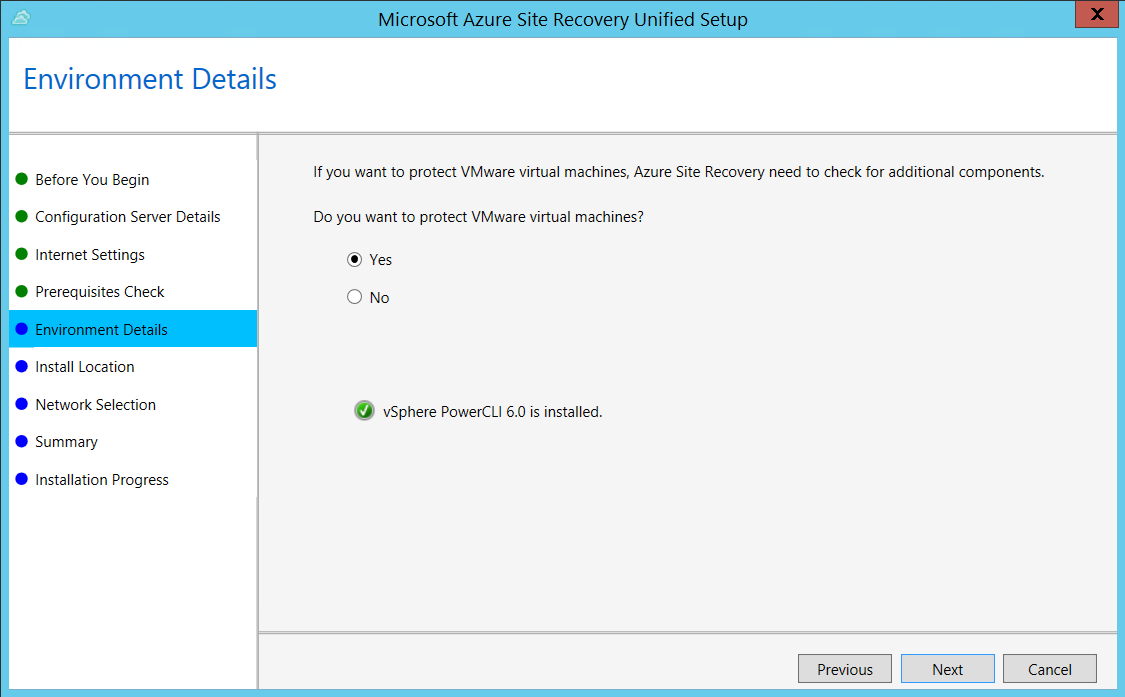
Em Localização de Instalação, selecione a localização em que você deseja instalar os binários e armazenar o cache. A unidade selecionado deve ter ao menos 5 GB de espaço em disco disponível, mas é recomendável uma unidade de cache com ao menos 600 GB de espaço livre.
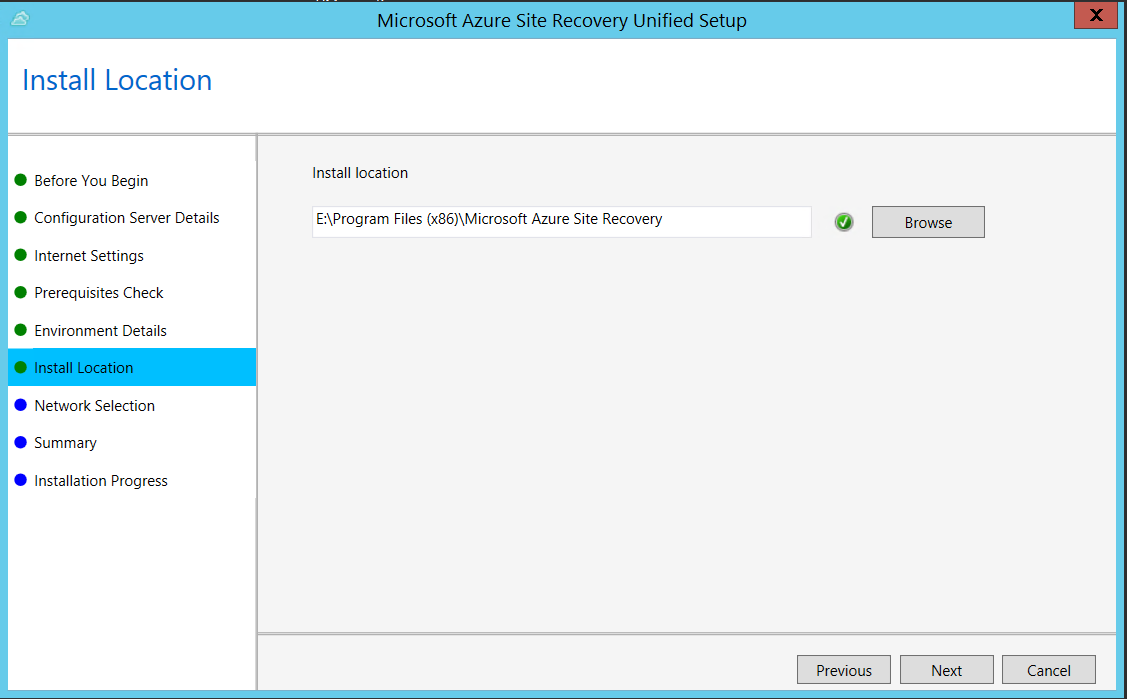
Em Seleção da Rede, especifique o ouvinte (adaptador de rede e porta SSL) no qual o Servidor de Configuração envia e recebe os dados de replicação. A porta 9443 é a porta padrão usada para enviar e receber o tráfego de replicação, mas você pode modificar esse número de porta para atender aos requisitos do seu ambiente. Além da porta 9443, também podemos abrir a porta 443, usada por um servidor Web para coordenar operações de replicação. Não use a porta 443 para enviar ou receber tráfego de replicação.
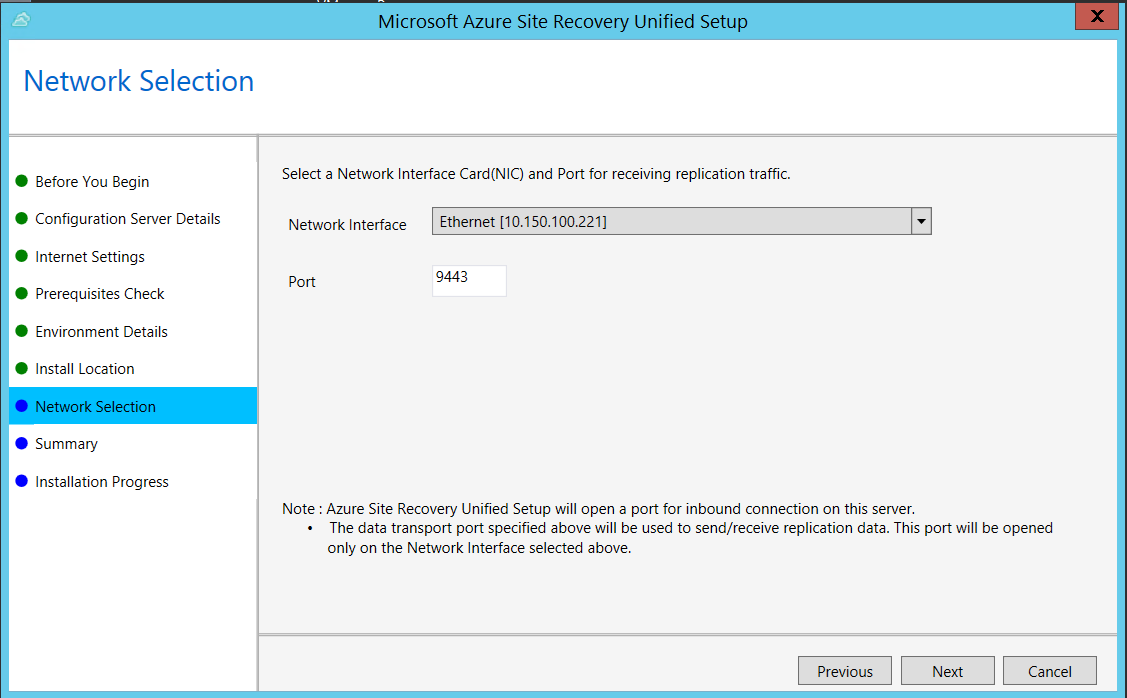
Em Resumo, examine as informações e clique em Instalar. Após a conclusão da instalação, uma frase secreta é gerada. Você precisará dela quando habilitar a replicação, portanto copie-a e guarde-a em um local seguro.
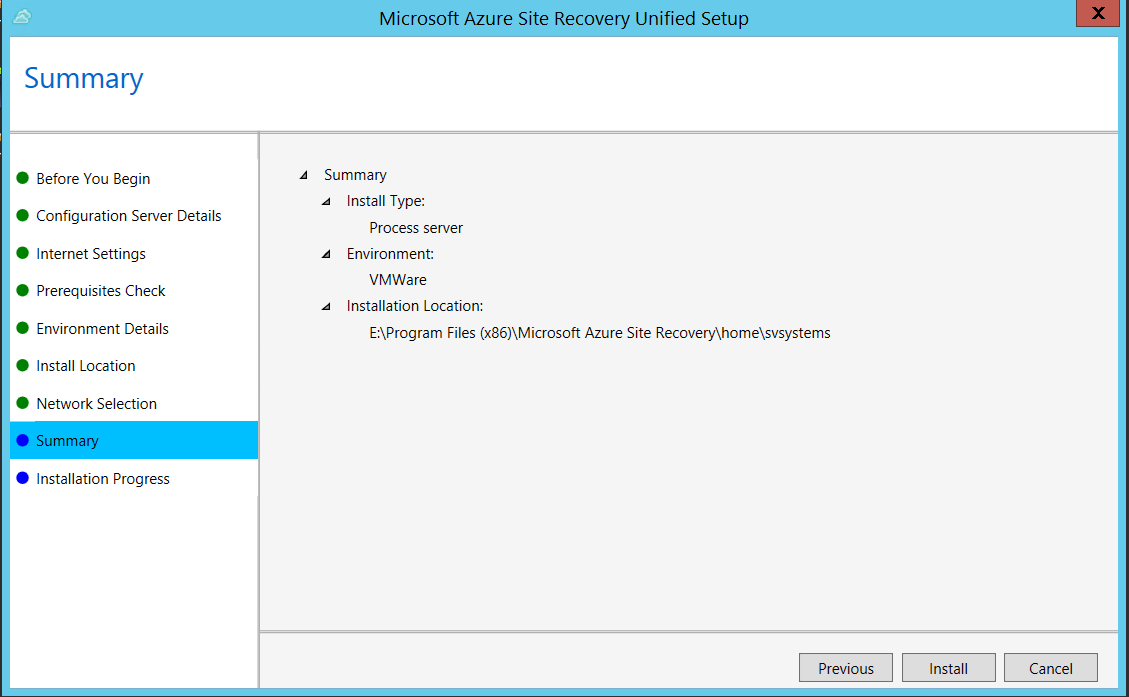
Instalar usando a linha de comando
Instale o executando o seguinte comando:
UnifiedSetup.exe [/ServerMode <CS/PS>] [/InstallDrive <DriveLetter>] [/MySQLCredsFilePath <MySQL credentials file path>] [/VaultCredsFilePath <Vault credentials file path>] [/EnvType <VMware/NonVMware>] [/PSIP <IP address to be used for data transfer] [/CSIP <IP address of CS to be registered with>] [/PassphraseFilePath <Passphrase file path>]
Em que os parâmetros de linha de comando são os seguintes:
| Nome do Parâmetro | Tipo | Descrição | Valores possíveis |
|---|---|---|---|
| /ServerMode | Obrigatório | Especifica se os servidores de configuração e de processo devem ser instalados ou somente o servidor de processo | CS PS |
| /InstallLocation | Obrigatório | A pasta na qual os componentes estão instalados | Qualquer pasta no computador |
| /MySQLCredsFilePath | Obrigatório | O caminho do arquivo no qual as credenciais do servidor MySQL são armazenadas | O arquivo deve ser do formato especificado abaixo |
| /VaultCredsFilePath | Obrigatório | O caminho do arquivo de credenciais do cofre | Caminho de arquivo válido |
| /EnvType | Obrigatório | Tipo de ambiente que você deseja proteger | VMware NonVMware |
| /PSIP | Obrigatório | Endereço IP da NIC a ser usada para transferência de dados de replicação | Qualquer endereço IP válido |
| /CSIP | Obrigatório | O endereço IP da NIC na qual o servidor de configuração está escutando | Qualquer endereço IP válido |
| /PassphraseFilePath | Obrigatório | O caminho completo para o local do arquivo de senha | Caminho de arquivo válido |
| /BypassProxy | Opcional | Especifica se o servidor de gerenciamento se conecta ao Azure sem um proxy | |
| /ProxySettingsFilePath | Opcional | Configurações de proxy (o proxy padrão exige autenticação ou um proxy personalizado) | O arquivo deve estar no formato especificado abaixo |
| DataTransferSecurePort | Opcional | O número da porta no PSIP a ser usada para dados de replicação | Número da porta válido (o valor padrão é 9433) |
| /SkipSpaceCheck | Opcional | Ignorar verificação de espaço do disco de cache | |
| /AcceptThirdpartyEULA | Obrigatório | Sinalizar implica na aceitação do EULA de terceiros | |
| /ShowThirdpartyEULA | Opcional | Exibe o EULA de terceiros. Se fornecido como entrada, todos os outros parâmetros serão ignorados |
Por exemplo:
MicrosoftAzureSiteRecoveryUnifiedSetup.exe /q /x:C:\Temp\Extracted
cd C:\Temp\Extracted
UNIFIEDSETUP.EXE /AcceptThirdpartyEULA /servermode "PS" /InstallLocation "D:\" /EnvType "VMware" /CSIP "10.150.24.119" /PassphraseFilePath "C:\Users\Administrator\Desktop\Passphrase.txt" /DataTransferSecurePort 443
Criar um arquivo de configurações de proxy
Se for necessário configurar um proxy, o parâmetro ProxySettingsFilePath utilizará um arquivo como entrada. É possível criar o arquivo da seguinte maneira, bem como passá-lo como parâmetro de entrada ProxySettingsFilePath.
* [ProxySettings]
* ProxyAuthentication = "Yes/No"
* Proxy IP = "IP Address"
* ProxyPort = "Port"
* ProxyUserName="UserName"
* ProxyPassword="Password"
Próximas etapas
Saiba mais sobre gerenciar as configurações do servidor de processo